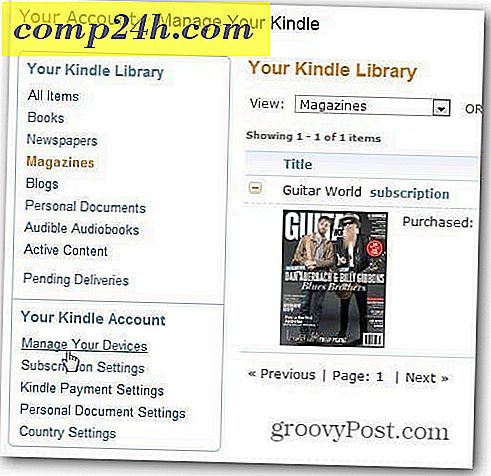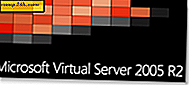Grammatisk utvidelse nå tilgjengelig for Microsoft Edge - Slik setter du det opp
Grammatisk er nå tilgjengelig for Microsoft Edge i Windows Store. Microsoft la til støtte for Edge Extensions i Windows 10 Anniversary Update i 2016. Siden da er samlingen av tilgjengelige utvidelser sakte lagt til i den nye nettleseren. Det er fortsatt ikke nok til å matche Firefox eller Chrome, men nok for at du skal gi Microsofts neste generasjons nettleser et andre utseende. I denne artikkelen tar vi en titt på hvordan du finner, laster ned og setter opp Grammarly i Microsoft Edge.
Grammatikk og stavekontrollutvidelse - Grammatisk nå tilgjengelig for Microsoft Edge
For tiden bruker jeg gratis Grammarly til i Microsoft Word og Outlook. Det er et premiumabonnement, som sjekker for avanserte grammatiske problemer, men den gratis versjonen gjør det ganske bra. Det hjelper meg med å fange de vanlige stave- og grammatiske feilene i dokumentene mine og -artikler.
For å installere grammatisk for Microsoft Edge, må du først gå over til grammatisk og opprette en gratis konto. Nå, start Windows Store og søk etter Grammatisk. Klikk på Get for å starte nedlasting og installering. Hvis du ikke ser det i søkeresultatene, kan du laste det ned fra Microsoft Store-websiden og deretter klikke på Få appen .

Nedlastingen er omtrent 8 MB i størrelse, så det bør ikke ta for lang tid.

Når nedlastingen er fullført, klikker du Start .

Klikk på Slå på den

Grammatisk vil nå vises som en utvidelse i menyen Flere handlinger (...). Klikk på den for å logge på kontoen din.

Grammatisk støttes på de fleste nettsteder ved hjelp av nettleserutvidelsen, og vil umiddelbart begynne å hjelpe deg med de små detaljene vi alle glemmer fra tid til annen. Det er flott å endelig se denne praktiske utvidelsen nå tilgjengelig på Microsoft Edge (en nettleser, som jeg må innrømme, jeg har ikke brukt mye).